スリープから復帰したら思った以上にバッテリーが減っていた
作業をして(つ∀-)オヤスミー...翌日開けたら充電が!なんて事ないでしょうか。私にはありました。
試行錯誤&Appleサポートへの問い合わせ等々やってきたことをまとめておきます。
筆者の環境
- MacBook Pro13 2018 Touch Bar付きモデル メモリ16GB
- MacOSバージョン10.14.6 (Mojave) (
もじぇいぶモハベ) - 充放電回数 100回程度
できることまとめ
- 周辺機器は使ってなくても外そう
- 省エネルギー設定を確認
- ログイン項目にアプリが色々入ってない?
- アプリを終了させよう
- 再起動してみる
- OSを最新にアップデート
- [SMC と NVRAM をリセット!](#SMC と NVRAM のリセット)
- (pmsetパラメータの変更)
- セーフモードで起動後再起動
- バッテリー状態は正常?
- [Apple Diagnosticsで診断してみよう](#Apple Diagnosticsで診断してみる)
- いよいよダメならサポートへGO&初期化に備えよう
スリープ状態でどれくらい減るものなのか
そもそもスリープにした状態でどれくらいバッテリーが減ってしまうのか。これはAppleサポート(以下サポート)に質問したところ、製品の仕様(企業秘密)に該当する為明確な回答はできないとのこと。しかし、正常なバッテリーかつ電力設定が正しく設定されている状態で、24時間スリープ(無操作状態)させ他時、10%以上減るのは異常に該当する可能性がある との回答をもらいました。ここでいう正常なバッテリーについては別項目に書いておきます。
つまり10%程度減っている人は改善の余地あり!ということになります。
まずやるべきこと
減りが早いなぁと感じたらまずこれを確認しましょう。
できることまとめの順番に進めていきます。
周辺機器はたとえ使ってなくても外そう
そのままです。MacbookはTypeCポートしかない為USB刺すにしろLANケーブル刺すにしろアダプタが必要です。ついつい刺しっぱなしになっちゃいますよね。これだけで大分バッテリー消費が早くなります
具体的に、私が使っているTypeCポート2つ使うアダプタがあるのですが、それを刺しているだけで24時間あたり20%以上減っていることがありました。逆に言えば、抜いときゃ減らないんですよ。こまめに気をつけましょう。
省エネルギー設定の見直し
実はこいつを設定し忘れてたーなんてこともしばしば。
システム環境設定 → 省エネルギー で確認できます。
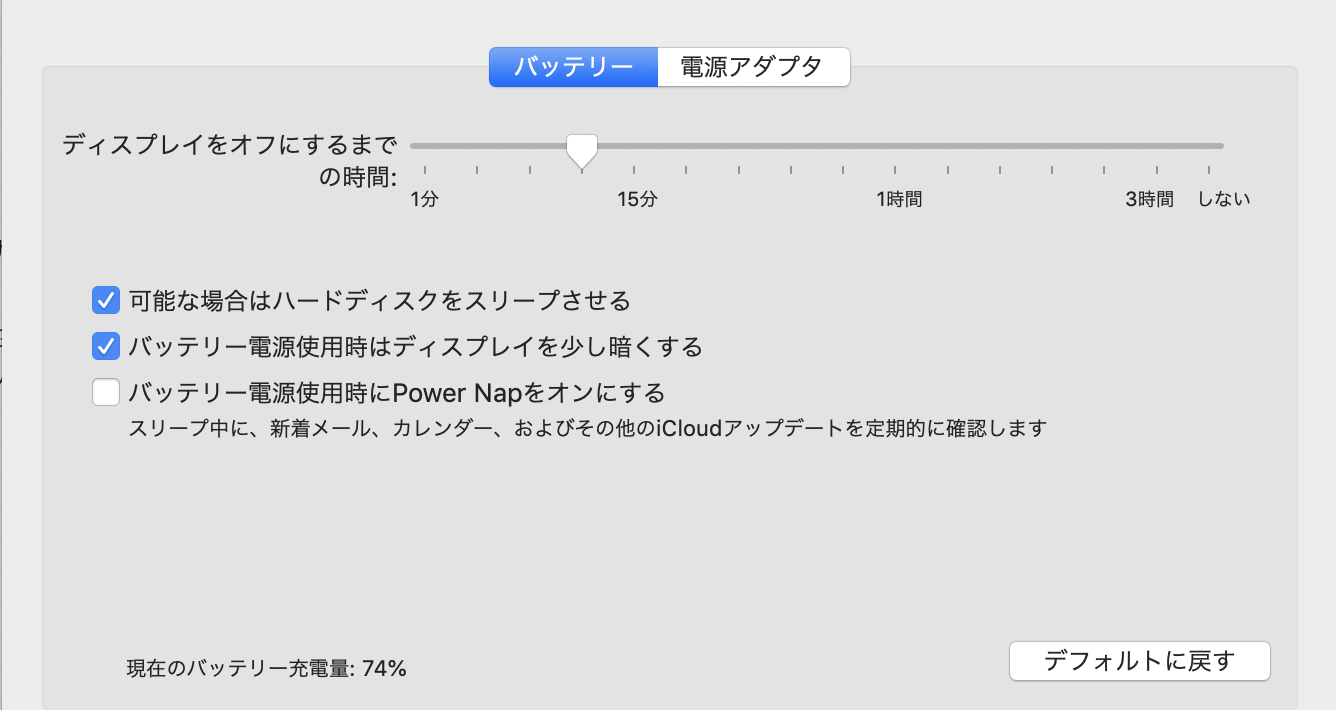
これが理想形です。要は項目3番目のPowerNapさえ動いてなければいいんです。ディスプレイをオフにする時間はお好みでお願いします。あと、設定は必ずバッテリーの項目を確認しましょう。 電源アダプタの方で設定してもバッテリー駆動時はこっちの設定になりますから。。。
起動時のログイン項目の確認
システム環境設定 → ユーザとグループ → ログイン項目 で確認できます。
ここの項目にあるアプリは、Macの起動と同時に立ち上がるアプリになります。知らず知らずのうちにここの項目が多くなっていると、使わないアプリが立ち上がった状態でバッテリーを食います。消費が気になるなら項目を全部消すor必要最低限にしておきましょう。
起動しているアプリを終了させる
いろんなアプリを使っていると思いますが、逐一終了させていますか?私はさせてません。
なのでどんどん起動しっぱなしのアプリが増えるわけです。そりゃバッテリー食うわ。
なので終了させちゃいましょう。
一番左上の🍎マーク → 強制終了 で現在起動しているアプリの確認できます。
ショートカットで、command+option+escでも開きます。
ここからアプリを終了させていきましょう。
再起動してみる
意外にも再起動すると減らなくなったーというのも多いようです。原因として、アプリの消し忘れ等で必要以上にアプリが起動しっぱなしになっているからかなと思われますが、先ほどの起動しているアプリを終了させると似たような感じになります。ただ、再起動の方が全てのアプリを一括で終了できるので、その方が簡単な時もありそうです。また起動時のログイン項目の確認を確認しておかないと、不要なアプリが立ち上がる可能性があるので注意してください。
また、再起動時に再ログイン時にウィンドウを再度開くのチェックを外してください!
じゃないと再起動直前の状態を復元しちゃいます。
OSのアップデート
確認し忘れてそうな項目として、OSのアプデがあります。特に事情がない限りOSは最新のものにした方が良いです(不具合とかちょくちょくありますが。。。)
最新にしたらバッテリー持ちが良くなった!なんて人もいるみたいですので確認しておきましょう。
一番左上の🍎マーク → このMacについて → ソフトウェア・アップデート で確認できます。
アップデート後は再起動させられるので、この辺までである程度は改善するのではーと思います。
SMC と NVRAM のリセット
私はこれで大分改善しました。公式ページがあるので置いておきます。やり方もこちらに載っています。
Mac の SMC (システム管理コントローラ) をリセットする方法
Mac で NVRAM または PRAM をリセットする
簡単にまとめると
どちらのリセット時にも、一度再起動をしアプリ等々が完全に終了している状態でシステム終了をする。
SMCリセットはshift + control + option + 電源ボタン を10秒間長押しする。この時リンゴマークが2回表示される。その後、電源ボタンより起動。
NVRAMリセットは電源ボタンを押してすぐに、option + command + P + R を20秒間長押しする。この時リンゴマークが2回表示される。その後、電源ボタンより起動。
これでリセットされます。
pmsetパラメータの変更
これは括弧付けしています。理由として、サポートで対応してくれなかった からです。
つまり設定によっては、サポート対象外になる恐れも無くはないです。また、書く内容が多くなりそうだったので別記事にまとめています。こちらの設定も気になる。より最適化したい人はMacbookのスリープをpmsetでより最適化させてみるを読んでいただければと思います。
セーフモードで起動して再起動する
セーフモードで起動すると、ディレクトリの問題の修復を試みたりしてくれます。詳細については公式のページを参照してください。
セーフモードを使って Mac の問題を切り分ける
またサポートでも一度セーフモードで起動し、その後再起動してみて下さい。との対応もありましたので、やってみると良いかもしれません。
そもそもバッテリー状態は正常なのか?
基本的には、ここまでで解決するはずです。それでも消費が激しい!という人は、もしかしたらハードの不具合の可能性があります。まずはバッテリーの状態を確認しましょう。
optionキーを押しながら右上のバッテリーマークをクリック。
または、一番左上の🍎マーク → このMacについて → システムレポート + 左の項目の中の電源 を確認しましょう。
もしここで正常以外が表示された場合、何らかの不具合かバッテリーの寿命がきているかもしれません。サポートに連絡してみましょう。
Apple Diagnosticsで自己診断してみる
もしハード的な不具合がある場合、このApple Diagnosticsで診断することができます。その後の対応はサポートへGOですが、事前にやっておくのも良いと思います。
Mac での Apple Diagnostics の使い方
こちらの記事通りに進めてください。
それでも解決しない!
サポートに連絡しましょう。下手にいじるより確実です。
また修理等になってしまう場合、バックアップを取ってね☆と言われます。なので早めにバックアップを取っておきましょう。
Macの場合、Time Machineからバックアップが取れます。外付けHDDとかに保存するのですが、目安としてMacの容量+50%くらいの容量のものを買っておくと何かと悩まなくて済みます。参考までに。
番外編(ioreg)スリープ中のネット接続を遮断する設定?
完全に番外編になりますが、調べてるとioregコマンドを使用して、スリープ中の通信を切る事ができるという記事が何件かありました。このコマンドを記事通り入力すると以下のようになります。
$ ioreg -l | grep IOPlatformFeatureDefaults
| | | "IOPlatformFeatureDefaults" = {"TCPKeepAliveDuringSleep"=Yes,"DNDWhileDisplaySleeps"=No,"TCPKeepAliveExpirationTimeout"=43200,"NotificationWake"=Yes}
確かに打てるからこの設定変えられるのかな。。。と思って手順を踏んでみましたが、私は変更できませんでした。
記事自体が古いものばかりなので現行バージョンだとないのかな?わかる方教えて
多分内容的にpmsetパラメータの変更でできると思われる。気になる方はそちらへ。
快適なMacbookライフのために
意外と気になるバッテリー事情で少し時間を取って調べたのでまとめてみました。他にいい案があればコメントよろしくお願いしますm(_ _)m